Les traductions sont fournies par des outils de traduction automatique. En cas de conflit entre le contenu d'une traduction et celui de la version originale en anglais, la version anglaise prévaudra.
Utilisation des services Amazon VPC Endpoint avec Device Farm - Legacy (non recommandé)
Avertissement
Nous vous recommandons vivement d'utiliser la ENI connectivité VPC - décrite sur cette page pour la connectivité des terminaux privés, car elle VPCE est désormais considérée comme une fonctionnalité héritée. VPC- ENI offre une plus grande flexibilité, des configurations plus simples, est plus rentable et nécessite nettement moins de frais de maintenance par rapport à la méthode de VPCE connectivité.
Note
L'utilisation d'Amazon VPC Endpoint Services avec Device Farm n'est prise en charge que pour les clients disposant d'appareils privés configurés. Pour permettre à votre AWS compte d'utiliser cette fonctionnalité avec des appareils privés, veuillez nous contacter
Amazon Virtual Private Cloud (AmazonVPC) est un AWS service que vous pouvez utiliser pour lancer AWS des ressources dans un réseau virtuel que vous définissez. Avec aVPC, vous pouvez contrôler les paramètres de votre réseau, tels que la plage d'adresses IP, les sous-réseaux, les tables de routage et les passerelles réseau.
Si vous utilisez Amazon VPC pour héberger des applications privées dans la AWS région USA Ouest (Oregonus-west-2) (), vous pouvez établir une connexion privée entre Device Farm VPC et vous-même. Grâce à cette connexion, vous pouvez utiliser Device Farm pour tester des applications privées sans les exposer via l'Internet public. Pour permettre à votre AWS compte d'utiliser cette fonctionnalité avec des appareils privés, contactez-nous
Pour connecter une ressource de votre appareil VPC à Device Farm, vous pouvez utiliser la VPC console Amazon pour créer un service de point de VPC terminaison. Ce service de point de terminaison vous permet de fournir la ressource de votre VPC Device Farm via un point de VPC terminaison Device Farm. Le service de point de terminaison fournit une connectivité fiable et évolutive à Device Farm sans nécessiter de passerelle Internet, d'instance de traduction d'adresses réseau (NAT) ou de VPN connexion. Pour plus d'informations, consultez VPCEndpoint Services (AWS PrivateLink) dans le AWS PrivateLink Guide.
Important
La fonctionnalité de point de VPC terminaison Device Farm vous permet de connecter en toute sécurité des services internes privés VPC au public de Device Farm à VPC l'aide de AWS PrivateLink connexions. Bien que la connexion soit sécurisée et privée, la sécurité dépend de votre protection de vos informations d’identification AWS . Si vos AWS informations d'identification sont compromises, un attaquant peut accéder à vos données de service ou les exposer au monde extérieur.
Après avoir créé un service de point de VPC terminaison dans AmazonVPC, vous pouvez utiliser la console Device Farm pour créer une configuration de point de VPC terminaison dans Device Farm. Cette rubrique explique comment créer la VPC connexion Amazon et la configuration du VPC point de terminaison dans Device Farm.
Avant de commencer
Les informations suivantes sont destinées VPC aux utilisateurs d'Amazon de la région USA Ouest (Oregon) (us-west-2), avec un sous-réseau dans chacune des zones de disponibilité suivantes : us-west-2a, us-west-2b et us-west-2c.
Device Farm a des exigences supplémentaires concernant les services de point de VPC terminaison avec lesquels vous pouvez l'utiliser. Lorsque vous créez et configurez un service de point de VPC terminaison pour qu'il fonctionne avec Device Farm, assurez-vous de choisir des options qui répondent aux exigences suivantes :
-
Les zones de disponibilité du service doivent inclure us-west-2a, us-west-2b et us-west-2c. Le Network Load Balancer associé à un service de point de VPC terminaison détermine les zones de disponibilité de ce service de point de VPC terminaison. Si votre service de point de VPC terminaison n'affiche pas ces trois zones de disponibilité, vous devez recréer votre Network Load Balancer pour activer ces trois zones, puis réassocier le Network Load Balancer à votre service de point de terminaison.
-
Les principaux autorisés pour le service de point de terminaison doivent inclure le nom de ressource Amazon (ARN) du point de VPC terminaison (serviceARN) de Device Farm. Après avoir créé votre service de point de terminaison, ajoutez le service de point de VPC terminaison Device Farm ARN à votre liste d'autorisation pour autoriser Device Farm à accéder à votre service de point de VPC terminaison. Pour bénéficier du service Device Farm VPC EndpointARN, contactez-nous
.
En outre, si vous maintenez le paramètre Acceptance requise activé lorsque vous créez votre service de point de VPC terminaison, vous devez accepter manuellement chaque demande de connexion envoyée par Device Farm au service de point de terminaison. Pour modifier ce paramètre pour un service de point de terminaison existant, choisissez le service de point de terminaison sur la VPC console Amazon, choisissez Actions, puis choisissez Modifier le paramètre d'acceptation du point de terminaison. Pour plus d'informations, voir Modifier les équilibreurs de charge et les paramètres d'acceptation dans le AWS PrivateLink Guide.
La section suivante explique comment créer un service Amazon VPC Endpoint répondant à ces exigences.
Étape 1 : Création d'un Network Load Balancer
Pour établir une connexion privée entre Device Farm VPC et vous, la première étape consiste à créer un Network Load Balancer pour acheminer les demandes vers un groupe cible.
Étape 2 : Création d'un service Amazon VPC Endpoint
Après avoir créé le Network Load Balancer, utilisez la VPC console Amazon pour créer un service de point de terminaison dans votre. VPC
Ouvrez la VPC console Amazon à l'adresse https://console.aws.amazon.com/vpc/
. -
Sous Ressources par région, choisissez Endpoint services.
-
Choisissez Create endpoint service (Créer un service de point de terminaison).
-
Effectuez l’une des actions suivantes :
-
Si vous possédez déjà un Network Load Balancer que vous souhaitez que le service de point de terminaison utilise, choisissez-le sous Available load balancers, puis passez à l'étape 5.
-
Si vous n'avez pas encore créé de Network Load Balancer, choisissez Create new load balancer. La EC2 console Amazon s'ouvre. Suivez les étapes décrites dans Creating a Network Load Balancer en commençant par l'étape 3, puis poursuivez ces étapes dans la console AmazonVPC.
-
-
Pour les zones de disponibilité incluses
us-west-2aus-west-2b, vérifiez cela etus-west-2capparaissez dans la liste. -
Si vous ne souhaitez pas accepter ou refuser manuellement chaque demande de connexion envoyée au service de point de terminaison, sous Paramètres supplémentaires, décochez Acceptation requise. Si vous désactivez cette case à cocher, le service de point de terminaison accepte automatiquement chaque demande de connexion qu'il reçoit.
-
Choisissez Créer.
-
Dans le nouveau service de point de terminaison, choisissez Autoriser les principaux.
-
Contactez-nous
pour obtenir le point ARN de VPC terminaison (serviceARN) Device Farm à ajouter à la liste des autorisations pour le service de point de terminaison, puis ajoutez ce service ARN à la liste des autorisations du service. -
Dans l’onglet Détails du service de point de terminaison, notez le nom du service (nom du service). Vous aurez besoin de ce nom lorsque vous créerez la configuration du VPC point de terminaison à l'étape suivante.
Votre service de VPC point de terminaison est désormais prêt à être utilisé avec Device Farm.
Étape 3 : Création d'une configuration de VPC point de terminaison dans Device Farm
Après avoir créé un service de point de terminaison dans AmazonVPC, vous pouvez créer une configuration de point de VPC terminaison Amazon dans Device Farm.
Connectez-vous à la console Device Farm à l'adresse https://console.aws.amazon.com/devicefarm
. -
Dans le volet de navigation, choisissez Mobile device testing, puis Private devices.
-
Choisissez VPCEdes configurations.
-
Choisissez Créer une VPCE configuration.
-
Sous Créer une nouvelle VPCE configuration, entrez un nom pour la configuration du VPC point de terminaison.
-
Pour le nom du VPCE service, entrez le nom du service de point de VPC terminaison Amazon (nom du service) que vous avez noté dans la VPC console Amazon. Le nom se présente sous la forme
com.amazonaws.vpce.us-west-2.vpce-svc-id. -
Dans DNSNom du service, entrez le DNS nom du service de l'application que vous souhaitez tester (par exemple,
devicefarm.com). Ne spécifiez pashttpou nehttpsprécisez pas le DNS nom du service.Le nom de domaine n'est pas accessible par le biais de l'Internet public. En outre, ce nouveau nom de domaine, qui correspond à votre service de point de VPC terminaison, est généré par Amazon Route 53 et est disponible exclusivement pour vous lors de votre session Device Farm.
-
Choisissez Enregistrer.
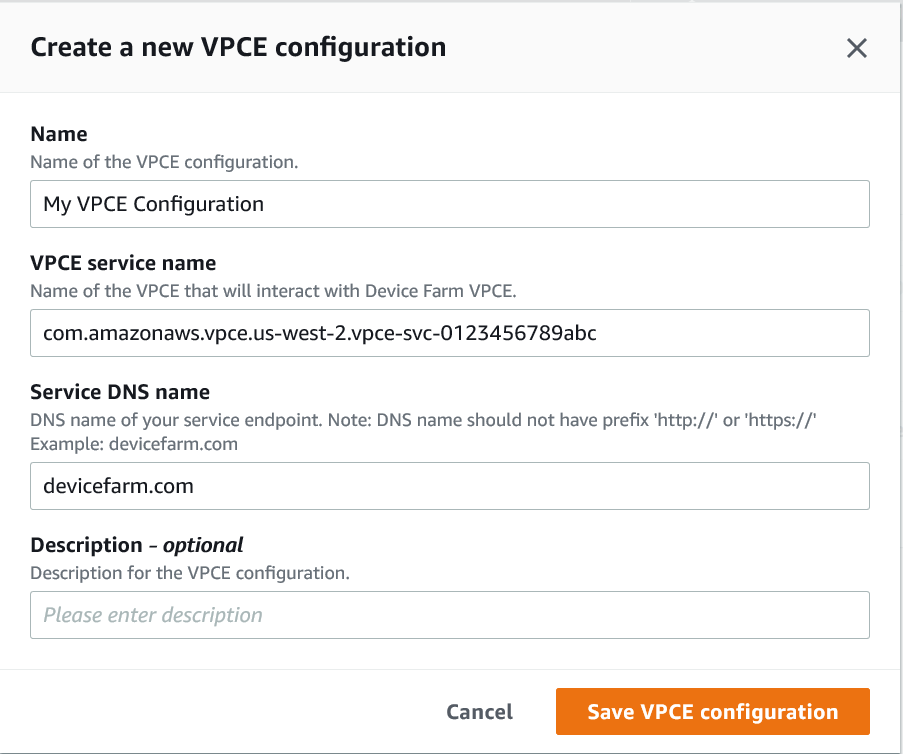
Étape 4 : Création d'un essai
Après avoir enregistré la configuration du VPC point de terminaison, vous pouvez l'utiliser pour créer des tests ou des sessions d'accès à distance. Pour plus d’informations, consultez Création d'un test dans Device Farm ou Création d'une session.